က်ြန္ေတာ္ဒီ၀င္ဒိုးေလးကိုသံုးလာတာ 2 ႏွစ္ယ္။ သူ႔မွာပါလာတဲ့ ေဆာ့စ္၀ဲလ္ေတြကလည္း ေနာက္ထပ္
သြင္းစရာမလိုေအာင္ မ်ားျပားျပည့္စံုပါတယ္။ ဒီ၀င္းဒိုးေလးကို ေတာင္တဲ့သူငယ္ခ်င္းေတြမ်ားျပားလာလို႔
တင္ေပးလိုက္ျခင္းျဖစ္ပါတယ္။ျပီးေတာ့ ၀င္ဒိုးအေခြဘယ္လို ဘန္းရလဲဆိုတာကိုပါ ေအာက္မွာ ပံုႏွင့္တစ္ကြ
ေဖာ္ျပေပးသြားမွာ ပို႔မွပို႔ေရာက္ေအာင္ပို႔ေပးမွာပါ။ ဒီဇိုင္းေတြကိုလည္းၾကည့္ပါအံုး။
၀င္းဒိုးတင္တဲ့အခါ [5] ကိုေရြးလိုက္ပါ။
ပထမဆံုး ၀င္းဒိုးအေခြဖိုင္ေတြကိုေဒါင္းေလာ့စ္ခ်ျပီးရင္အေခြထဲဘမ္းဖို႔ ISO Bunning Tool ကို
သြားယူလိုက္ပါ။ ဒီမွာသြားယူ လိုက္ပါ။ သင့္၀င္းဒိုးႏွင့္သက္ဆိုင္ရာကိုေရြးျပီးအင္စေတာလုပ္လိုက္ပါ။
ျပီးရင္ေအာက္မွာဆက္ၾကည့္ပါအံုး။ ေဒါင္းလို႔ရတဲ့ ၀င္းဒိုးဖိုင္ေတြကို ဖိုင္တစ္ခုထဲမွာစုျပီးအရင္ထည့္
ထားပါ။ ျပီးရင္ ဖိုင္ေတြအကုန္လံုးကို Select ေပးျပီး ညာကလစ္ေထာက္လိုက္ရင္ေပၚလာတဲ့အကြက္ထဲ
မွာ နံပါတ္ 1 ျပထားတဲ့အတိုင္းPower iso ဆိုတာကေန နံပါတ္ 2 ျပထားတဲ့ Add image file ကို
ႏွိပ္လိုက္ပါ။
ဒီလိုေပၚလာရင္ နံပါတ္ 1 ျပထားတဲ့အတိုင္း iso ဆိုတာကိုအမွတ္ခ်စ္ေပးလိုက္ပါ။ျပီးရင္အိုေက
ဒီအဆင့္မွာ ခဏေစာင့္ေနလိုက္ပါ။
ျပီးရင္ ခုနကဖိုင္ထဲမွာပဲ ISO Image File ေတြ႔ရပါလိမ့္မယ္။
ေဒါင္းေလာ့စ္ဆြဲထားတဲ့ Iso ကိုဖြင့္လိုက္ပါ။နံပါတ္ 1 ျပထားတဲ့အတိုင္း Burn ကိုႏွိပ္လိုက္ပါ။
နံပါတ္ 2 ျပထားတဲ့အတိုင္း ခုနက Windows image file ကိုသြားယူလိုက္ပါ။နံပါတ္ 3 ျပထားတဲ့
ပံုအတိုင္း ယူျပီးရင္အိုေကေပါ့။
အခုလိုေပၚလာရင္ Burn ကိုႏွိပ္လိုက္ရံုပါပဲ။ စက္ထဲေတာ့အေခြလြတ္အရင္ထည့္ထားရမယ္ေနာ္။
DVD 4.7 G
ဒီေလာက္ဆိုရင္ေတာ့ သူငယ္ခ်င္းတို႔နားလည္ေလာက္ပါျပီ မရွင္းတာ၇ွိရင္လည္းေမးနိုင္ပါတယ္။
ေအာက္မွာ ေဒါင္းေလာ့စ္ဆြဲလိုက္ပါအံုး။ အပိုင္း 13 ပိုင္းခြဲတင္ေပးထားပါတယ္။
Download WindowsXP Update 24.com


















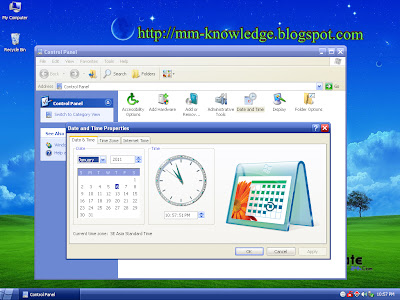










No comments:
Post a Comment
စကားတစ္ခြန္းေတာ႕ေျပာခဲ႕သင္႕တယ္